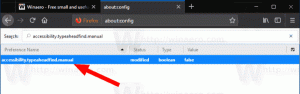Hoe de standaard Screenshots-locatie in Windows 10 te veranderen
In Windows 8 heeft Microsoft een handige optie toegevoegd: de mogelijkheid om een screenshot te maken en deze automatisch op te slaan in een bestand met sneltoetsen. Als je op drukt Winnen + Print Screen toetsen tegelijk ingedrukt, wordt uw scherm een fractie van een seconde gedimd en wordt een afbeelding van het vastgelegde scherm in de map Deze pc -> Afbeeldingen -> Schermafbeeldingen geplaatst. Het is mogelijk om deze locatie te wijzigen, zodat screenshots automatisch worden opgeslagen op de nieuwe locatie. Vandaag zullen we zien hoe het kan.
Om de locatie van de schermafbeeldingen in te stellen op een ander pad dan de standaard, moet u de map Afbeeldingen openen.
Dit kunt u doen door naar de map Deze pc te gaan in Verkenner. De map Afbeeldingen is vastgemaakt aan de bovenkant van de map Deze pc. Tip: zie hoe deze pc te openen in plaats van Quick Access in Windows 10 Verkenner.
Zodra u de map Deze pc\Afbeeldingen opent, ziet u uw map Screenshots: